Windows 10(包括较早的Windows)在启动/安装一些程序或尝试对计算机进行一些更改时,会弹出一个用户帐户控制确认对话框。 Windows打开用户帐户控制对话框,如果应用程序未经您的允许就可以在PC上进行不必要的更改。但是,有些人不想看到UAC提示,并认为这很麻烦。如果是这样,请禁用它。以下查看如何禁用Windows 10中的用户帐户控制。
方式1:通过控制面板禁用Windows 10上的用户帐户控制
步骤1:访问Windows 10控制面板。
步骤2:转到用户帐户>用户帐户。然后单击更改用户帐户控制设置关联。

步骤3:将标记滑到所说的底部永远不要通知,然后单击好的。

步骤4:单击是的确认用户帐户控制提示。

重新启动计算机以生效设置。当您返回Windows 10时,应禁用用户帐户控件,并且在再次启用之前不会弹出。
替代方案:您也可以单击系统和安全性>行政工具在控制面板上。

在管理工具窗口中,双击本地安全策略到打开当地安全策略。
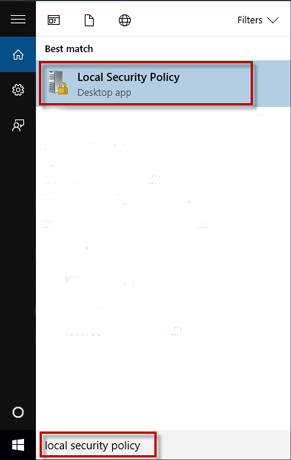
扩展地方政策文件夹,然后单击安全选项。在右窗格中,您可以看到有关用户帐户控制的一些设置。双击该项目,您可以在Windows 10中禁用/启用UAC(配置何时弹出用户帐户控制提示)。
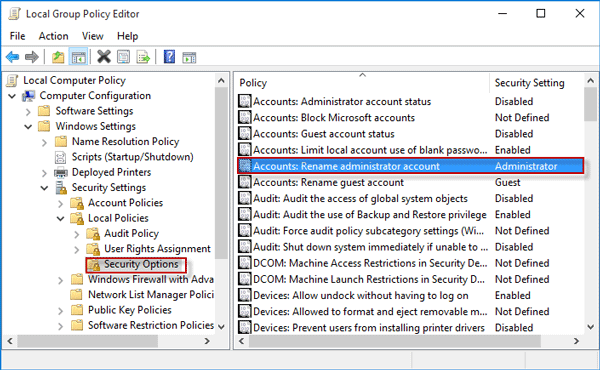
方式2:通过注册表编辑器禁用Windows 10上的用户帐户控制
步骤1:按win + r钥匙带出来跑步对话。然后输入登记然后按进入打开注册表编辑。
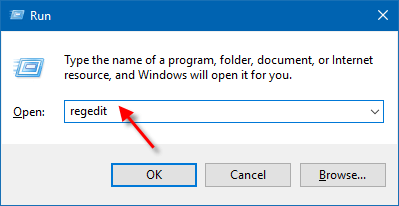
步骤2:导航到hkey_local_machine>软件>微软>视窗>电流>政策>系统。在右窗格上找到enablelua。右键单击它,然后选择调整。

将dword值数据设置为0,然后单击好的。
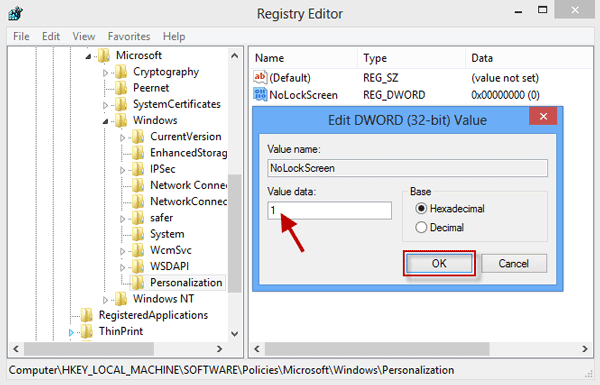
步骤3:然后,您可能会注意到桌面右下角显示一条消息,要求您重新启动计算机以关闭用户帐户控制。只需重新启动您的计算机即可。当您返回Windows 10时,应禁用用户帐户控件。

注意:Windows 7/8/8.1/10始终保持用户帐户控制默认打开。通常,不建议您禁用它。因为UAC提示可以帮助防止某些恶意软件更改PC。您可以像禁用方式一样启用用户帐户控件。
